 22 de marzo de 2021
22 de marzo de 2021
En este artículo quiero exponer esta herramienta de márketing muy potente. Si tu negocio es orientado a B2B, tienes que estar el linkedIn, y seguramente, que esta plataforma será la que mejor rendimiento te dará para captar clientes y colaboraciones.
Hoy te enseñaré a cómo realizar un seguimiento de las acciones que realizan los usuarios de linkedIn en nuestra web gracias a Insight Tag.
Pero antes de empezar con la instalación.
¿Qué es Insight Tag el pixel de LinkedIn?
Insight Tag no es más que un código para tu sitio web que te ayuda a optimizar tus campañas, volver a segmentar a los visitantes y conocer mejor a tu público objetivo. También podrás ver quién interactúa con tu marca gracias a información recopilada de tu público.
¿Cómo se instala en mi web?
Lo primero de todo tenemos que ir al administración de campañas de LinkedIn y desplegar las opciones de recursos de la cuenta y pinchamos en insight Tag.
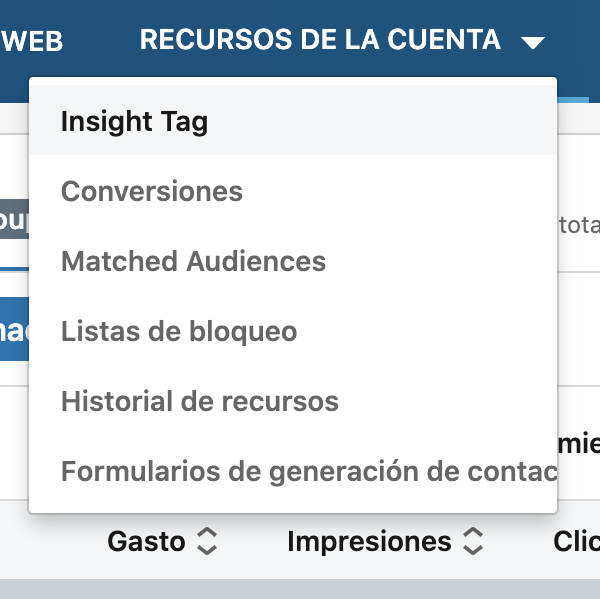
Una vez dentro nos aparecerá un asistente de instalación. En la que nos proponen 3 vías diferentes:
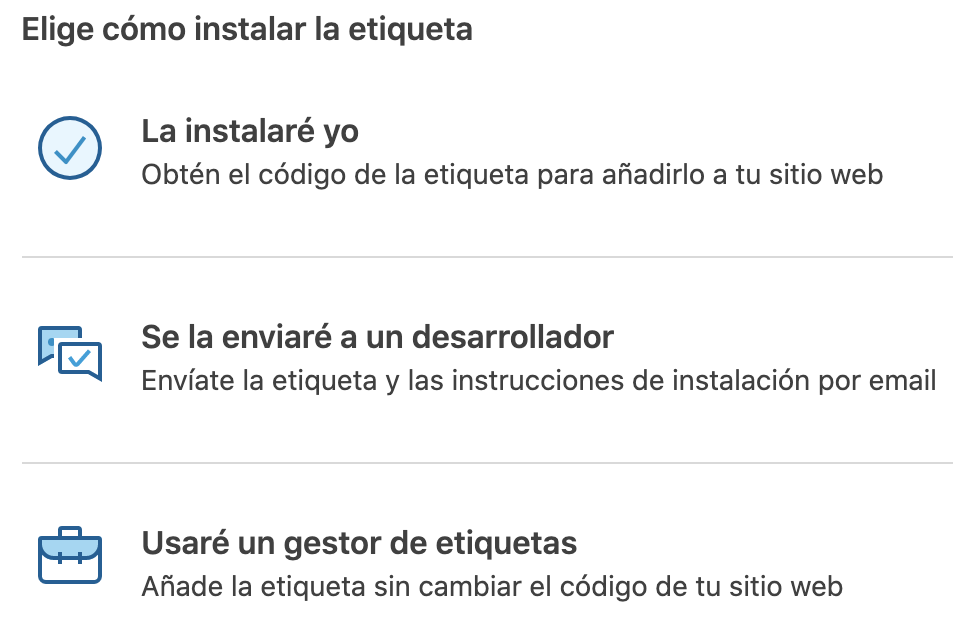
En nuestro caso seguiremos la opción de «La instalaré yo»
Al hacer clic en esa opción no aparecerá un código en JavaScript que tenemos que añadirlo a aquellas páginas que queramos realizar el seguimiento.
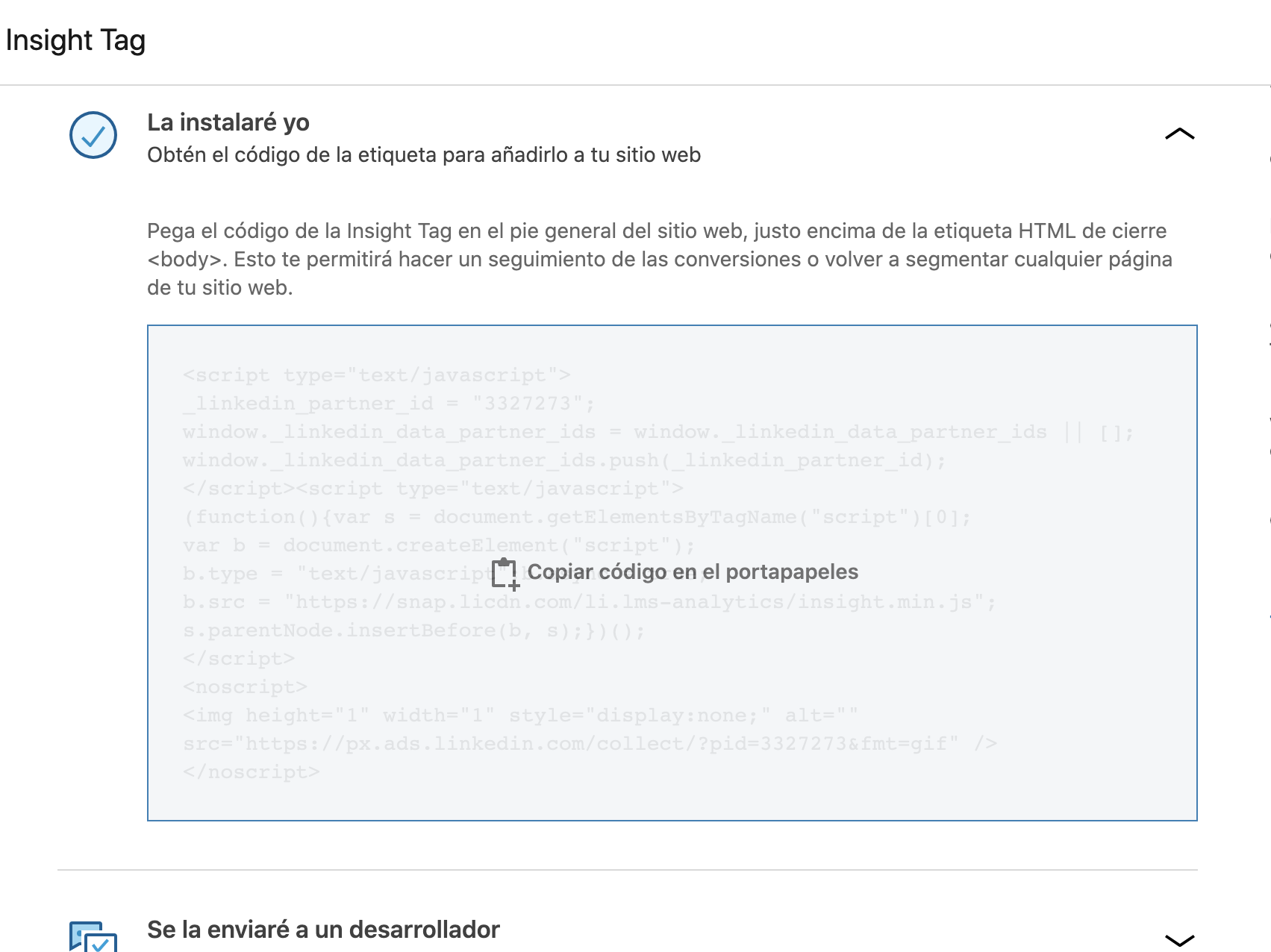
Una vez copiado podemos añadir el código a nivel global de nuestro tema o en aquellas páginas que se quiera realizar el seguimiento. En nuestro caso añadiremos a todo el sitio web a través de las propiedades de nuestro tema.
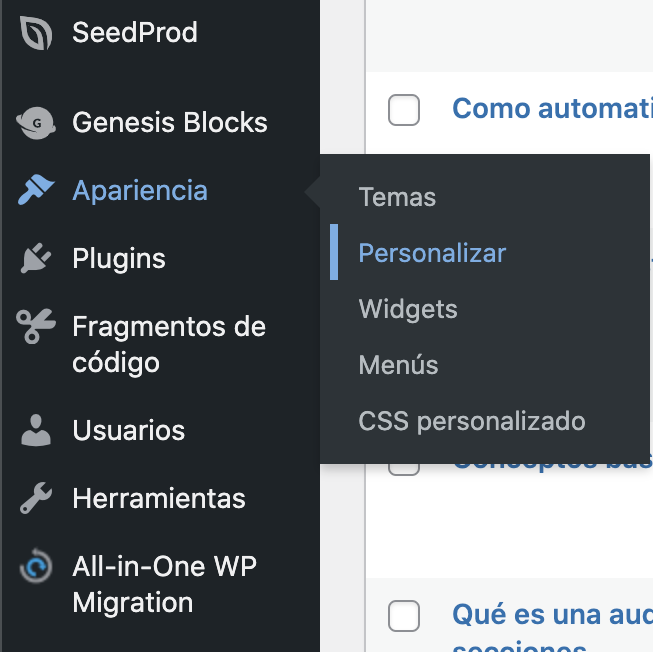
En el menú de nuestro WordPress Apariencia >> Personalizar
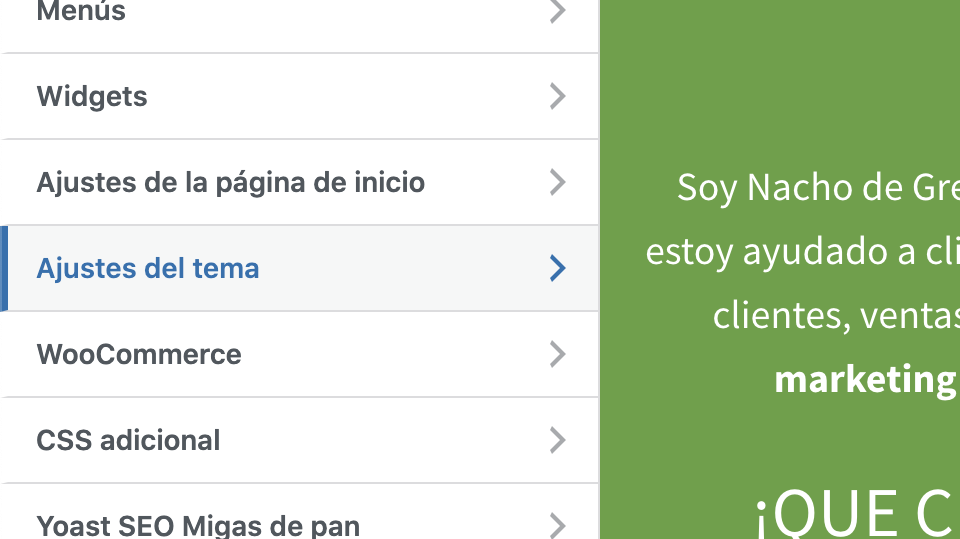
Pinchamos en Ajustes del Tema
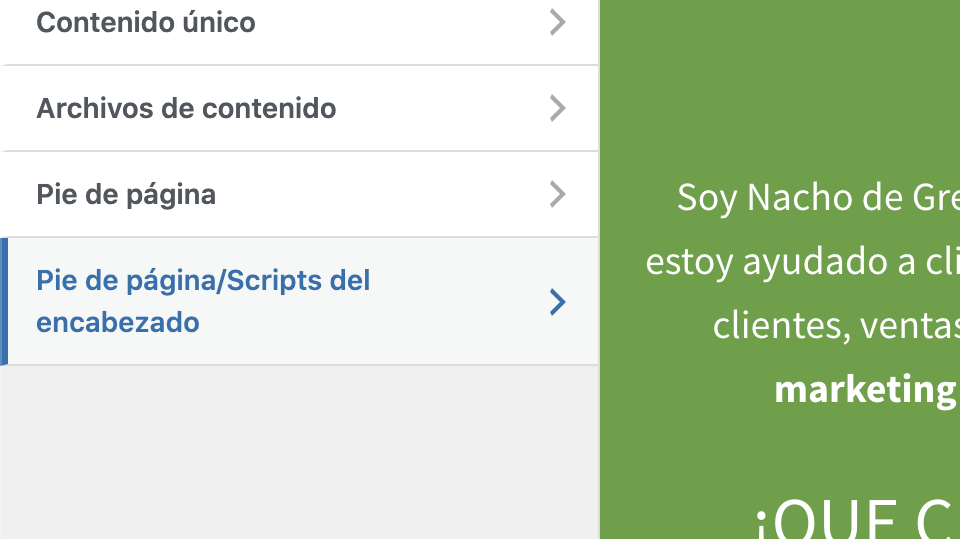
Y por último Pie de página/Scripts del encabezado
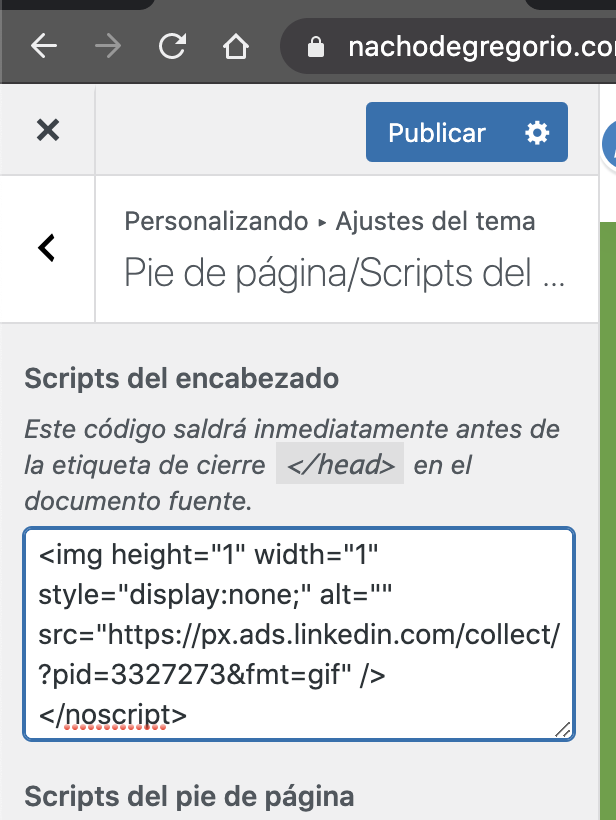
Una vez copiado en el cuadro de Scripts de Encabezado, le damos a publicar. Y Listo, ya tenemos el código en nuestra web.
Para verificar que está bien instalado nos dirigimos de nuevo al administrador de campañas en linkedIn y nos vamos de nuevo la opción de Insight Tag. Dentro encontraremos nuestro dominio y con la última señar recibida. Ojo, es probable que la primera señal tarde en llegar.
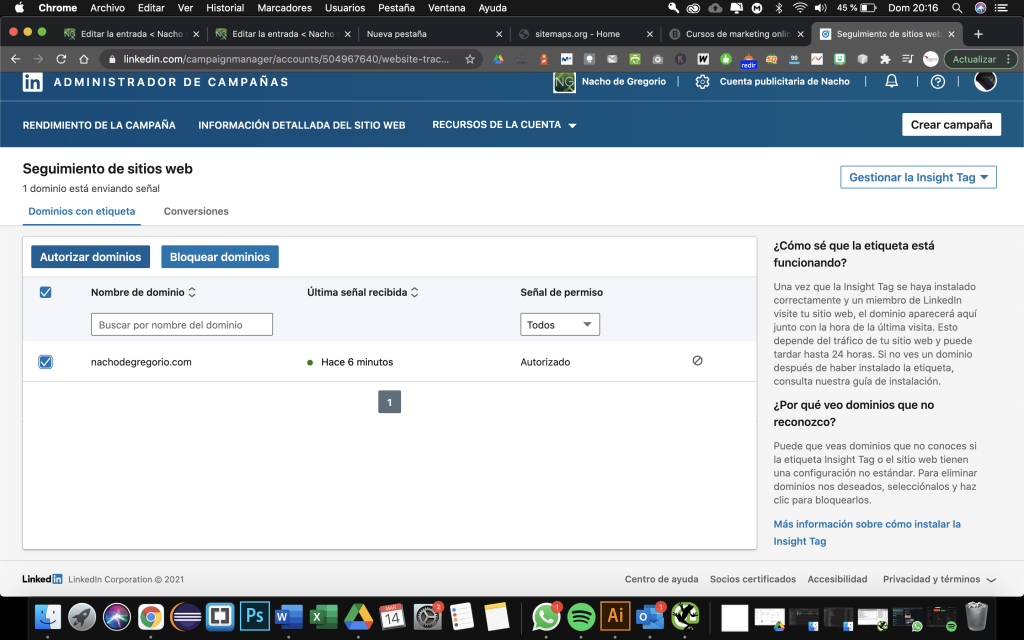
Ahora sí, ya lo tenemos instalado y comprobado. Ahora solo queda que aportes valor en tu LinkedIn u otra red social para atraer tráfico a tu web y que Insight Tag recopile datos para tus campañas.
Como siempre te recomiendo que te suscribas al blog y dejes en comentarios que te ha parecido esta herramienta. Si necesitas ayuda o tienes dudas, me puedes contactar a través de las redes, te responderé encantado.
Aaa y no olvides, comparte éste artículo a quien le pueda interesar.
